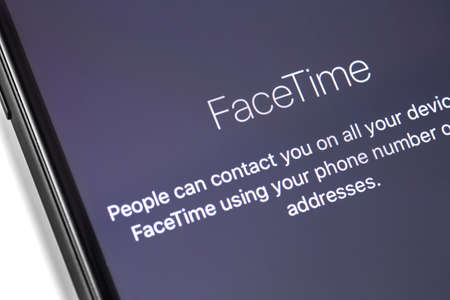FaceTime dans iOS 15 (ainsi que dans certaines versions antérieures à iOS 12) dispose d’une fonctionnalité intéressante qui vous permet de prendre des photos en direct pendant un appel FaceTime, tout comme vous pouvez le faire avec l’application appareil photo. Mais si vous vous attendez à ce que les photos en direct de FaceTime fonctionnent, et qu’elles ne fonctionnent pas, vous pourriez vous demander pourquoi.
Ce guide de dépannage vous aidera à comprendre et à résoudre le problème afin que vous puissiez prendre des photos pendant vos appels.
Comment enregistrer l’écran sur FaceTime
Pourquoi mes photos FaceTime ne s’enregistrent-elles pas ?
Si vos photos FaceTime Live ne s’enregistrent pas ou ne sont pas prises du tout, cela peut être dû à des restrictions de confidentialité, à un logiciel obsolète ou à un problème. Heureusement, grâce aux étapes de dépannage ci-dessous, la plupart de ces problèmes peuvent être facilement résolus.
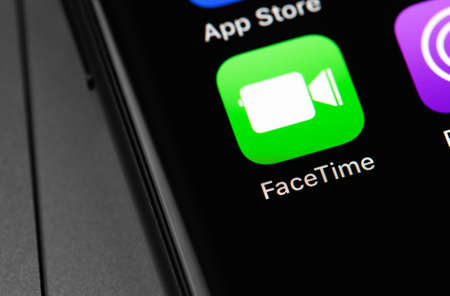
Comment résoudre le problème lorsque les photos FaceTime Live ne s’enregistrent pas ?
Si vos photos FaceTime Live ne fonctionnent pas, suivez chacune de ces étapes jusqu’à ce que vous résolviez le problème, ou au moins jusqu’à ce que vous trouviez l’origine du problème, car s’il s’agit d’un paramètre de confidentialité, vous ne pourrez peut-être pas le modifier.
Assurez-vous que vous et l'autre (ou les autres) personne(s) de votre appel avez activé FaceTime Live Photos. Si vous pouvez les activer sur votre iPhone ou si vous utilisez un Mac, avec FaceTime ouvert, allez dans le menu FaceTime > Préférences. Assurez-vous ensuite que l'option Autoriser la capture de photos en direct pendant les appels vidéo est activée (elle sera verte).
Les deux parties doivent avoir cette fonction activée pour que cela fonctionne. Si la personne en communication ne l'a pas activée sur son appareil, vous ne pouvez pas capturer ou enregistrer de photos. Il s'agit d'un paramètre de confidentialité que les utilisateurs peuvent contrôler.
Bien qu'il s'agisse d'un paramètre de confidentialité, il est automatiquement activé sur la plupart des appareils Apple. Par conséquent, si vous ne souhaitez pas que quelqu'un prenne des photos de vous, vous devriez désactiver cette option. Toutefois, sachez que lorsque d'autres personnes prennent des photos de vous (ou que vous prenez des photos d'elles), les deux parties reçoivent une notification indiquant que quelqu'un a pris une photo.
Assurez-vous de disposer d'un espace de stockage suffisant. Vos photos ne seront pas enregistrées si vous ne disposez pas d'un espace de stockage suffisant. Vous devrez peut-être essayer de libérer de l'espace de stockage, puis réessayer vos photos FaceTime Live.
Désactivez FaceTime, puis réactivez-le. Cette action consiste essentiellement à redémarrer FaceTime. Éteignez-le, laissez-lui environ une minute, puis rallumez-le. Une fois qu'il est entièrement fonctionnel, réessayez l'appel et vos photos FaceTime Live.
Redémarrez votre appareil. Si vous et la personne que vous essayez de photographier avez tous deux activé la fonction, mais que vous ne parvenez toujours pas à capturer des images pendant un appel, vous devrez peut-être redémarrer votre appareil. Un redémarrage rapide de votre iPhone ou un redémarrage rapide de votre Mac peut résoudre le problème.
Si vous le pouvez, demandez à l'autre personne de redémarrer son appareil afin de vous assurer que vous travaillez tous les deux à partir d'un nouveau redémarrage pour exclure tout problème qui pourrait survenir d'un côté ou de l'autre.
Vérifiez vos restrictions de confidentialité. Si vos applications Appareil photo ou FaceTime sont restreintes, vous ne pourrez pas prendre de photos pendant un appel FaceTime, ce qui signifie également que vous ne pourrez pas les enregistrer. Accédez à Réglages > Temps d'écran > Restrictions de contenu et de confidentialité > Apps autorisées > vérifiez que FaceTime et Appareil photo sont tous deux activés.
Mettez votre iPhone à jour. La possibilité de capturer des photos en direct de FaceTime était disponible avant iOS 12, mais elle a été supprimée et n'a pas été réintroduite avant iOS 15. Assurez-vous que votre iPhone est mis à jour avec le système d'exploitation le plus récent, puis réessayez vos photos FaceTime Live.
Essayez de désactiver puis de réactiver Photos iCloud. Pour ce faire, accédez à Réglages > Photos > et désactivez Photos iCloud (le commutateur devient gris). Donnez-lui environ 60 secondes, puis réactivez-la. Cela peut réinitialiser la synchronisation de vos photos et vous permettre de voir les photos que vous avez prises pendant un appel FaceTime.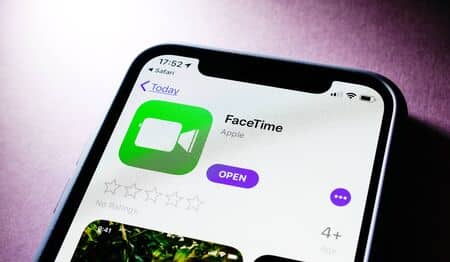
Où sont passées mes photos FaceTime ?
Si vos photos FaceTime fonctionnent, mais que vous ne trouvez pas les photos que vous avez prises, essayez de regarder dans l’album Live de votre application Photos. C’est là que les photos FaceTime Life sont enregistrées par défaut. Si elles ne s’y trouvent pas, vous pouvez vérifier Toutes les photos dans l’application Photos. Et si vous ne les trouvez toujours pas, vous devrez peut-être prendre un rendez-vous au Genius Bar pour obtenir de l’aide supplémentaire pour les localiser.